갤럭시 아이폰 텍스트 대치 단축어 추가 설정 특수문자 하트 이모티콘 욕모음 쉬움주의
오늘은 아이폰과 갤럭시의 텍스트 대치 기능에 대해 함께 알아보려고 해요. 텍스트 대치 기능은 긴 문장을 간단한 단어나 축약어로 설정하여 빠르고 간편하게 텍스트를 입력할 수 있는 기능이에요. 이 기능을 활용하면 반복적이고 복잡한 문장을 간결하게 바꿀 수 있어요. 텍스트 입력을 효율적으로 할 수 있는 슈퍼 유용한 기능이죠!
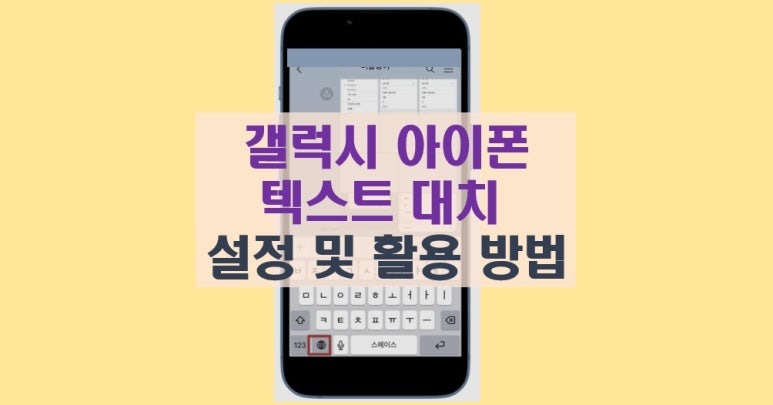
갤럭시 아이폰 텍스트 대치
이 기능을 사용하면 문자나 카카오톡 메시지 작성이 더욱 편리해집니다. 특히 긴 문장을 짧은 단어로 바꾸고 싶을 때 정말 유용하답니다.


갤럭시 텍스트 대치 설정 방법
텍스트 대치 기능을 활용하려면 아래의 단계를 따라주세요.
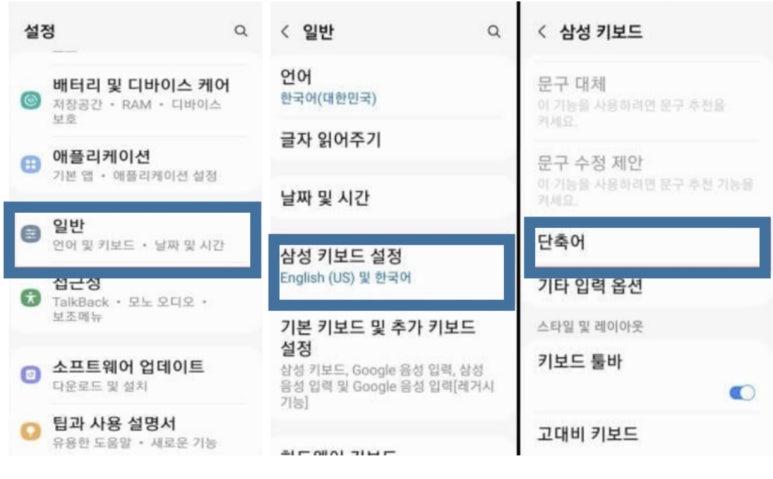
먼저, 핸드폰에서 기본으로 설치된 '설정' 앱을 탭해주세요.
먼저, 핸드폰에서 기본으로 설치된 '설정' 앱을 탭해주세요.
그런 다음, '일반' 항목으로 이동해주세요.
그런 다음, '일반' 항목으로 이동해주세요.
'삼성 키보드 설정' 메뉴를 찾아 선택해주세요.
'삼성 키보드 설정' 메뉴를 찾아 선택해주세요.
'단축어' 목록을 찾아 눌러주세요. (단축어 목록이 일반적으로 보이지 않는 경우, 기타 입력 옵션 목록으로 이동하여 찾을 수 있어요.)
'단축어' 목록을 찾아 눌러주세요. (단축어 목록이 일반적으로 보이지 않는 경우, 기타 입력 옵션 목록으로 이동하여 찾을 수 있어요.)
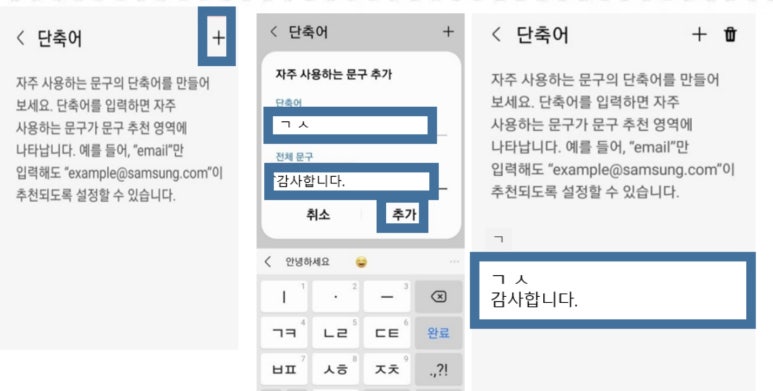
오른쪽 상단의 '더하기(+)' 아이콘을 탭해주세요.
오른쪽 상단의 '더하기(+)' 아이콘을 탭해주세요.
'단축어'와 대체할 문구를 입력해주세요.
'단축어'와 대체할 문구를 입력해주세요.
입력이 완료되었으면 '추가' 버튼을 누르면 아래에 단축어 목록이 생성됩니다.
입력이 완료되었으면 '추가' 버튼을 누르면 아래에 단축어 목록이 생성됩니다.
이렇게 설정이 완료되면, 이제 단축어를 사용하여 텍스트를 더 빠르게 입력할 수 있어요.

단축어 추가 및 삭제 방법
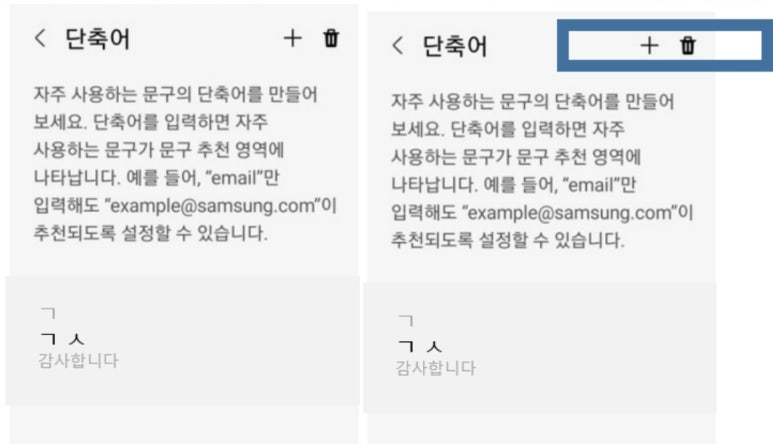
- [jd
- [jd
추가 방법: +(더하기) 아이콘을 눌러 위에서 알려드린 동일한 방식으로 추가하면 돼요.
- [jd
추가 방법: +(더하기) 아이콘을 눌러 위에서 알려드린 동일한 방식으로 추가하면 돼요.
추가 방법: +(더하기) 아이콘을 눌러 위에서 알려드린 동일한 방식으로 추가하면 돼요.
- [jd
삭제 방법: '휴지통' 모양 아이콘을 터치하고, 삭제하고 싶은 단축어를 체크하세요. 그리고 휴지통 아이콘을 다시 누르고, 삭제 문구를 터치하시면 삭제할 수 있습니다.
삭제 방법: '휴지통' 모양 아이콘을 터치하고, 삭제하고 싶은 단축어를 체크하세요. 그리고 휴지통 아이콘을 다시 누르고, 삭제 문구를 터치하시면 삭제할 수 있습니다.
전체 문구가 안 나올 때
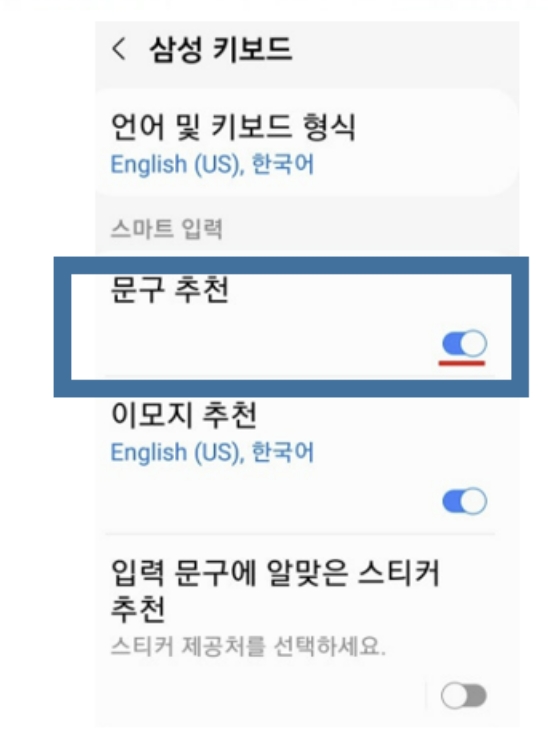
전체문구설정
간혹 활용하실 때 전체 문구가 나오지 않는 경우가 있어요. 이런 경우는 문구 추천 기능이 꺼진 것이 원인이에요. 다시 활성화하는 방법을 알려드릴게요.
- [jd
설정 메뉴로 이동하세요.
설정 메뉴로 이동하세요.
- [jd
"일반" 항목을 선택하세요.
"일반" 항목을 선택하세요.
- [jd
"키보드" 설정으로 이동하세요.
"키보드" 설정으로 이동하세요.
- [jd
"문구 추천" 항목의 활성화 버튼을 켜주세요.
"문구 추천" 항목의 활성화 버튼을 켜주세요.
이렇게 하면 전체 문구가 나오도록 설정이 다시 활성화돼요.
아이폰 텍스트 대치 설정 방법
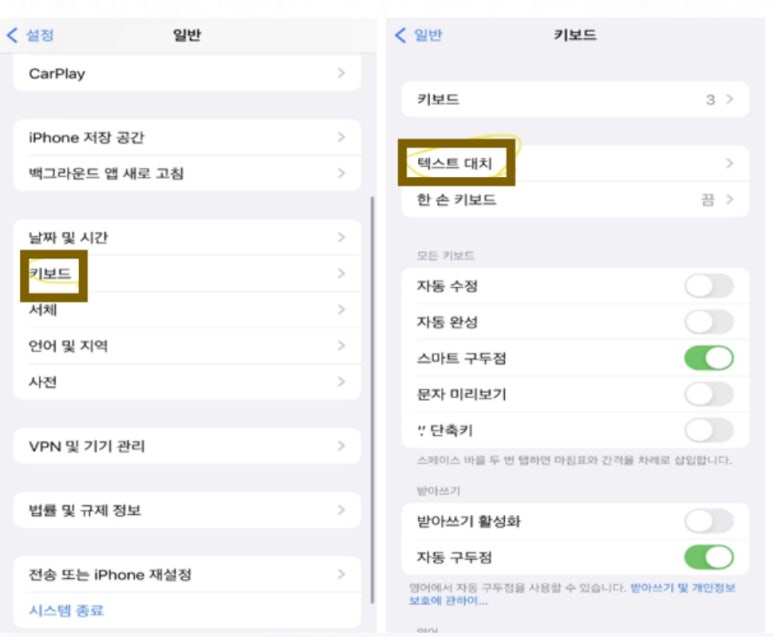
아이폰 설정방법

아이폰에서 텍스트 대치 기능을 활용하려면 다음 단계를 따라주세요.
- [jd
먼저, 아이폰의 홈 화면에서 "설정" 앱을 찾아 탭하세요.
먼저, 아이폰의 홈 화면에서 "설정" 앱을 찾아 탭하세요.
- [jd
이어서 "일반" 항목을 스크롤하여 찾아 선택하세요.
이어서 "일반" 항목을 스크롤하여 찾아 선택하세요.
- [jd
"키보드" 항목으로 들어가세요.
"키보드" 항목으로 들어가세요.
- [jd
"텍스트 대치" 옵션을 선택하세요.
"텍스트 대치" 옵션을 선택하세요.
- [jd
화면 우측 상단에 있는 "+(플러스) 모양"을 탭하여 새로운 텍스트 대치 항목을 추가하세요.
화면 우측 상단에 있는 "+(플러스) 모양"을 탭하여 새로운 텍스트 대치 항목을 추가하세요.
- [jd
여기서 본인이 사용하고 싶은 글자나 문구를 "문구"란에 입력하세요. 예를 들어, "^^~"와 같은 문구를 입력하세요.
여기서 본인이 사용하고 싶은 글자나 문구를 "문구"란에 입력하세요. 예를 들어, "^^~"와 같은 문구를 입력하세요.
- [jd
그리고 "단축어"란에는 간단한 자음, 모음 또는 숫자를 입력하세요. 예를 들어, "1"을 입력하세요.
그리고 "단축어"란에는 간단한 자음, 모음 또는 숫자를 입력하세요. 예를 들어, "1"을 입력하세요.
- [jd
설정이 완료되면 "저장"을 눌러 설정을 저장하세요.
설정이 완료되면 "저장"을 눌러 설정을 저장하세요.
이제, 이 설정을 활용하여 특정 단축어를 입력하면 원하는 문구나 이모티콘을 손쉽게 사용할 수 있어요. 아이폰 텍스트 대치 기능은 메시지 작성이나 이모티콘 사용을 훨씬 더 편리하게 만들어줍니다.
갤럭시와 아이폰 모두 텍스트 대치 기능을 최대한 활용하여 텍스트 입력을 효율적으로 관리해보세요. 단축어로 긴 문구를 간편하게 대체할 수 있어요.
추가적인 상세설명은 하기링크를 통하여 확인해주세요.

오늘은 갤럭시 아이폰 텍스트 대치 기능을 살펴보겠습니다. 텍스트 대치 기능은 긴 문장을 간단한 단어나 축약어로 설정하여 빠르고 편리하게 텍스트를 입력할 수 있는 기능입니다. 이를 통해 반복적이고 복잡한 문장을 간결한 형태로 대체함으로써, 텍스트 입력을 효율적으로 수행할 수 있습니다.
newsphere.co.kr
















